文章详情页
word文档排版对齐方法介绍
word软件是许多用户必备的办公软件之一,有时候文档出现排版混乱的情况时需要用户进行重新对齐文档,那么具体该怎么操作呢?下面就让小编为大家介绍下具体的操作方法吧,希望能够帮助到大家。
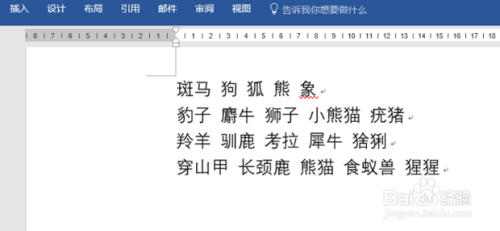
方法/步骤
1、首先选中文本第一行,单击上方工具栏中“开始”按钮。
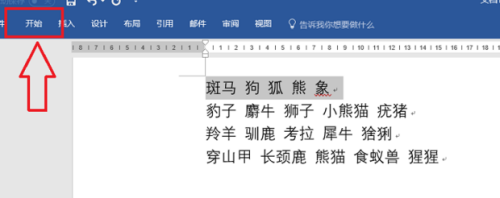
2、“开始”按钮的展开列表中,单击选择“替换”选项。
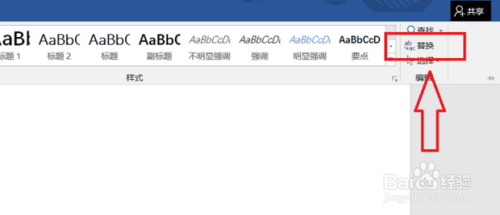
3、弹出的“替换”功能窗口中,将需要被替换的符号(查找内容)设置成空格,这里直接在输入框中敲空格键。替换内容设置为制表符,在“替换为”的输入框中键入“^t”。
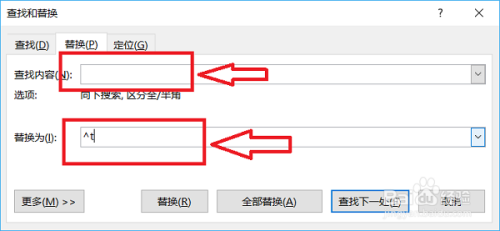
4、设置完成,单击“全部替换”。
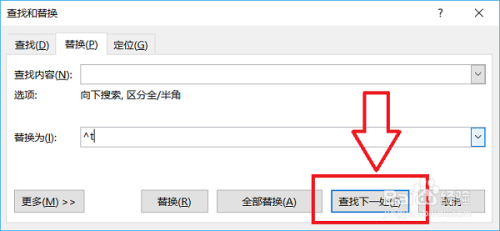
5、接下来弹出是否替换其他的询问窗口,选择“否”。
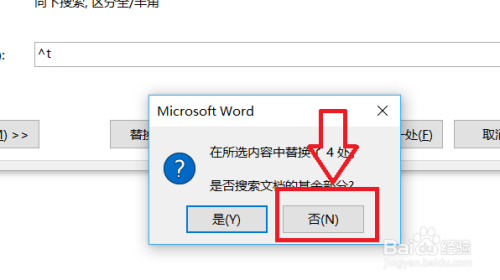
6、可看到之前选中的首行中空格已变为制表符 。将光标定位到首行制表符与下一个文本之间的位置。(如图所示)
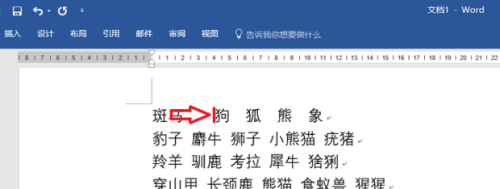
7、点击标尺区域与刚才光标定位的位置,来建立一个制表符。(如图所示)
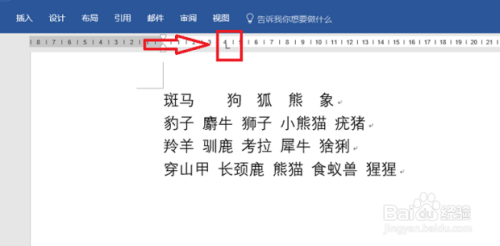
8、同样的方法,完成首行其余制表符的定位。
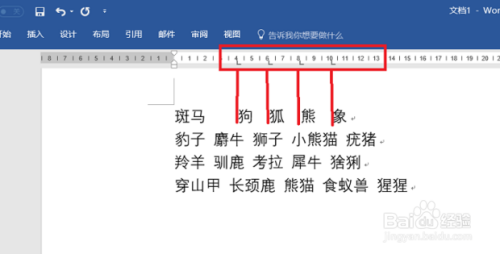
9、调整制表符的位置,将首行文本键的位置调整的相对美观。
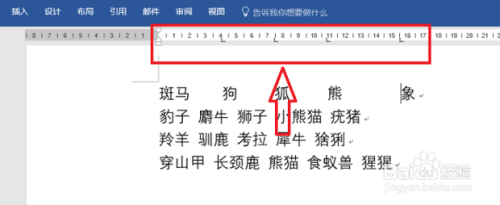
10、选中其余需要对齐的文本,通过“替换”功能将所有空格替换为制表符,操作同上。
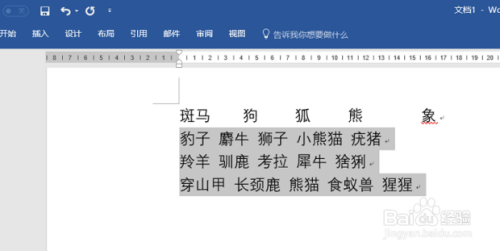 1
1
1、接下来选中所有文本,调节标尺上制表符的位置来带动文本移动对齐。
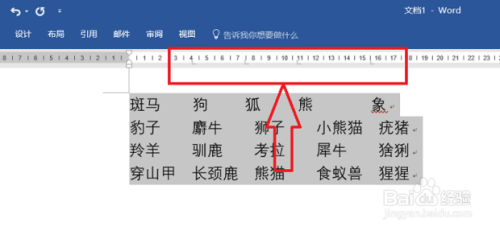 1
1
2、完成效果如图,原本混乱的文本已对齐了。
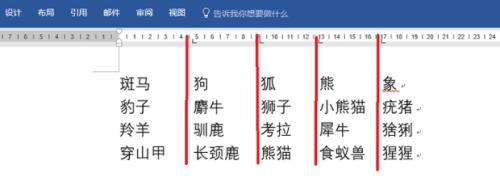
看了这么多,你学会了吗?想要获得最新资讯就来IE浏览器中文网站!简单易懂的软件教程、令人耳目一新的游戏玩法这里统统都有,更多精彩不容错过!
标签:
word
相关文章:
排行榜
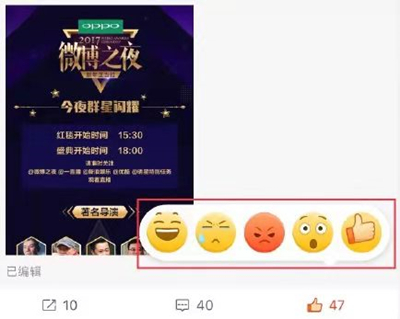
 网公网安备
网公网安备